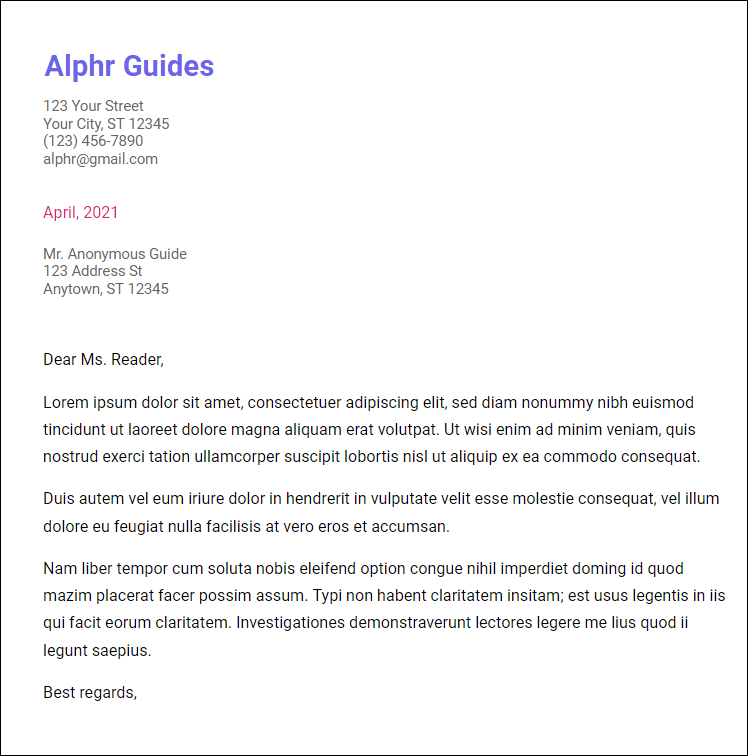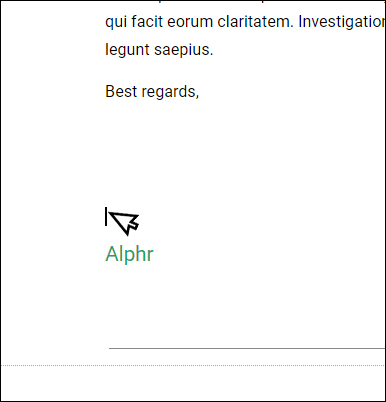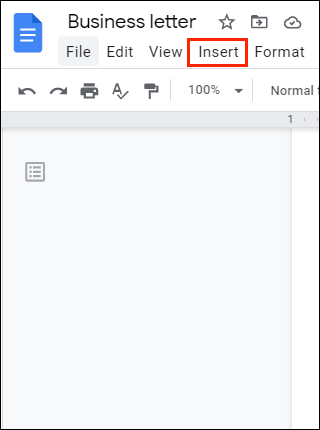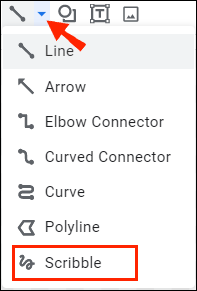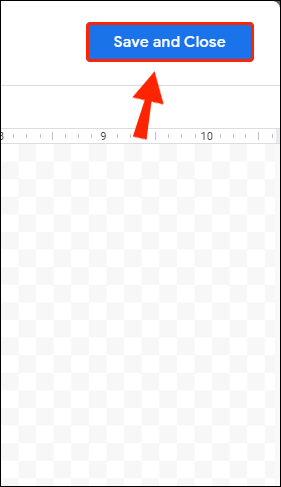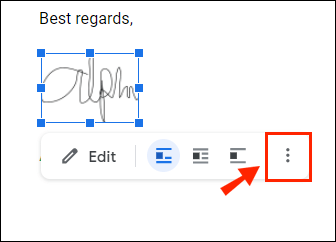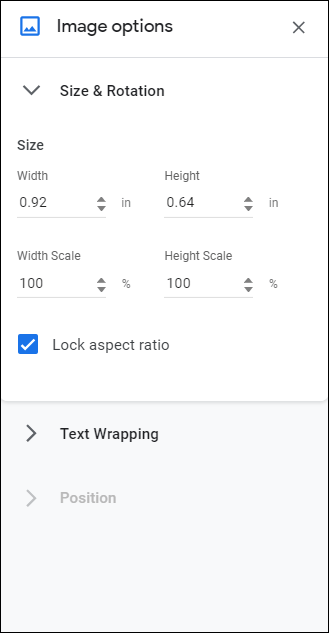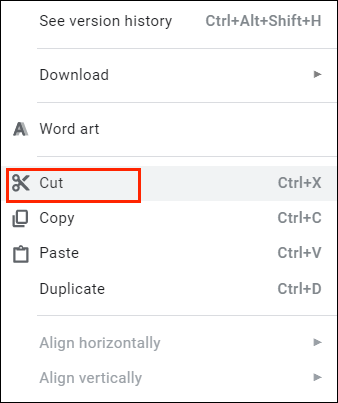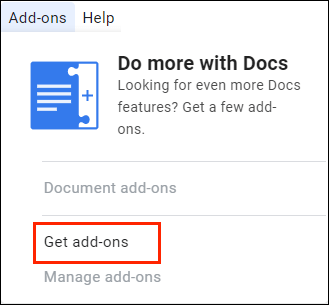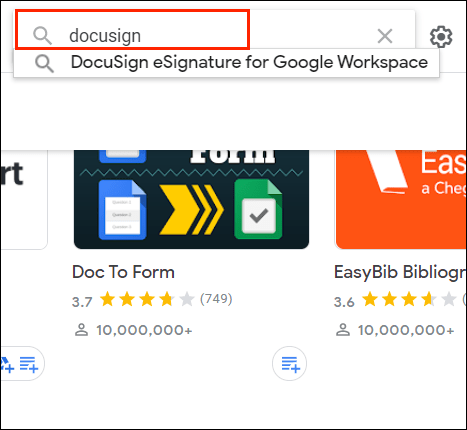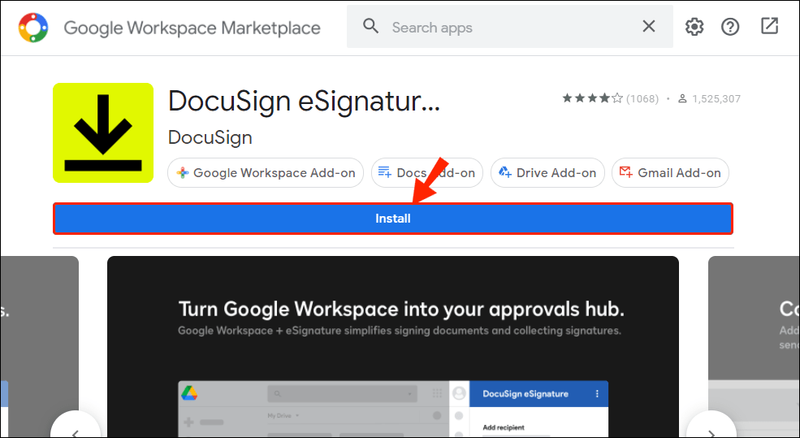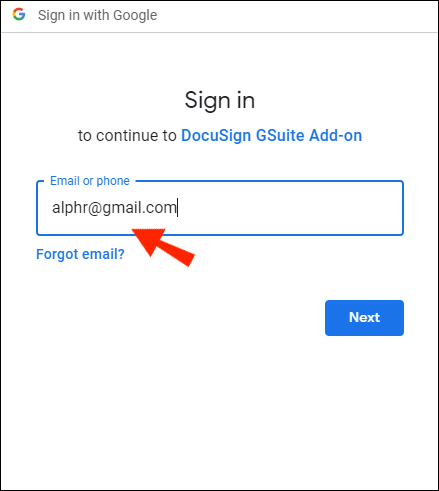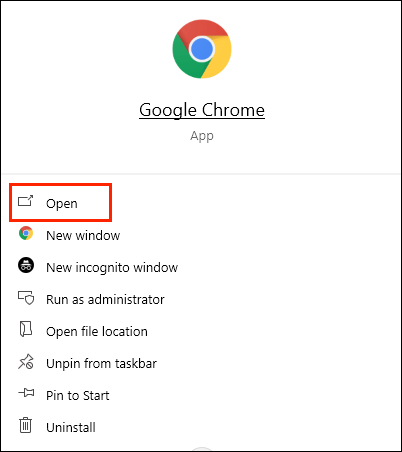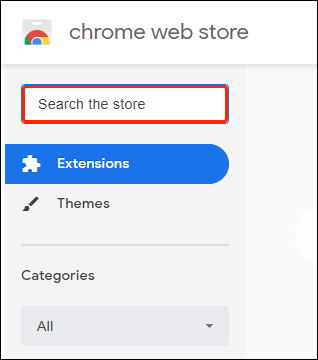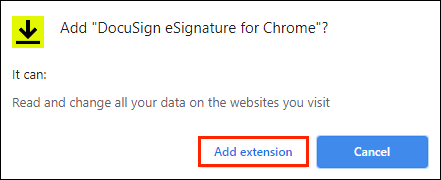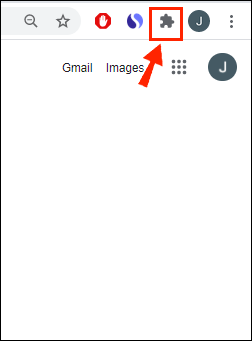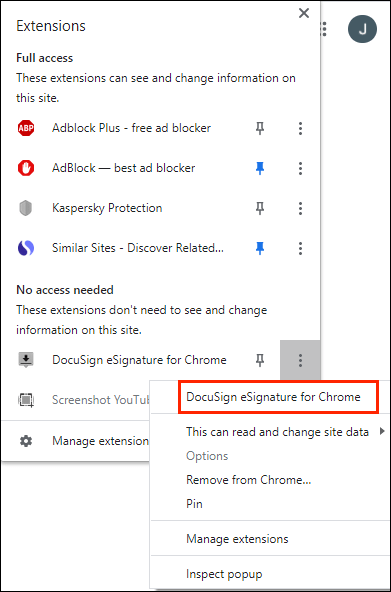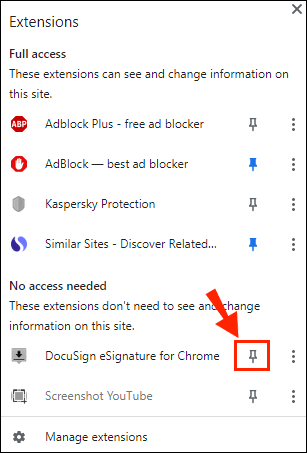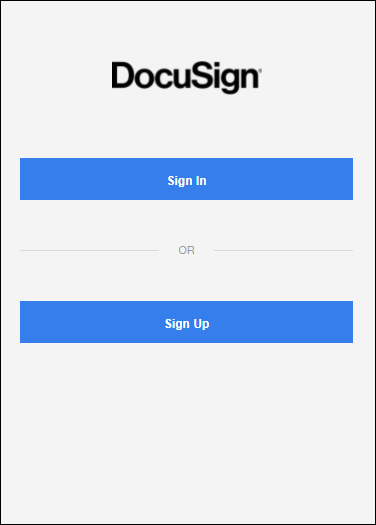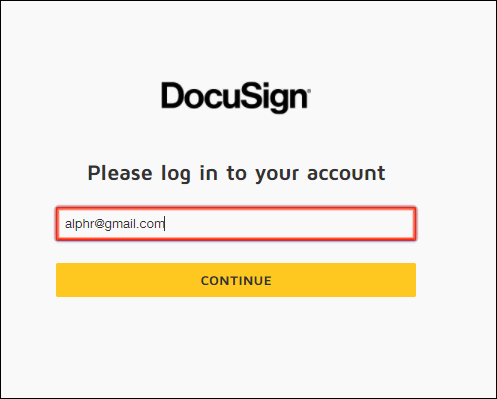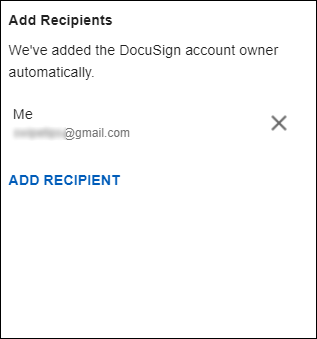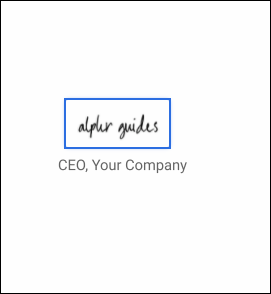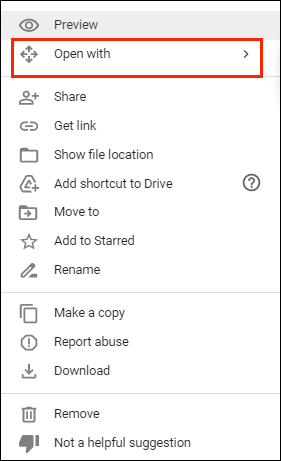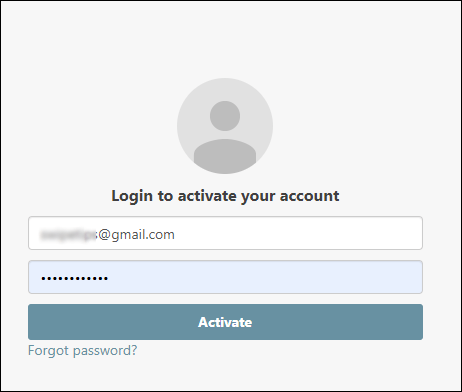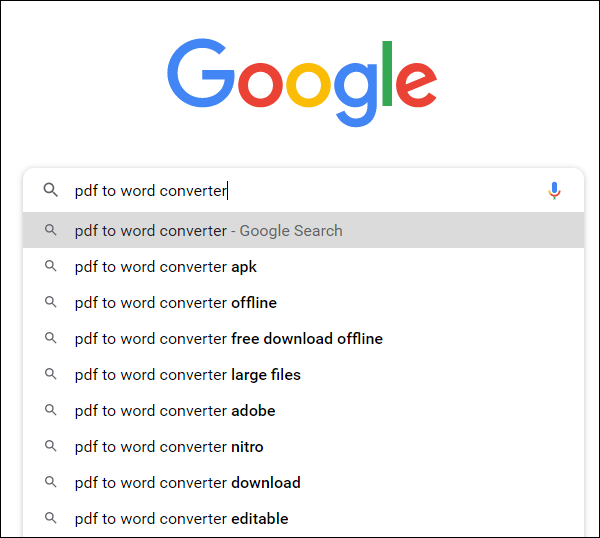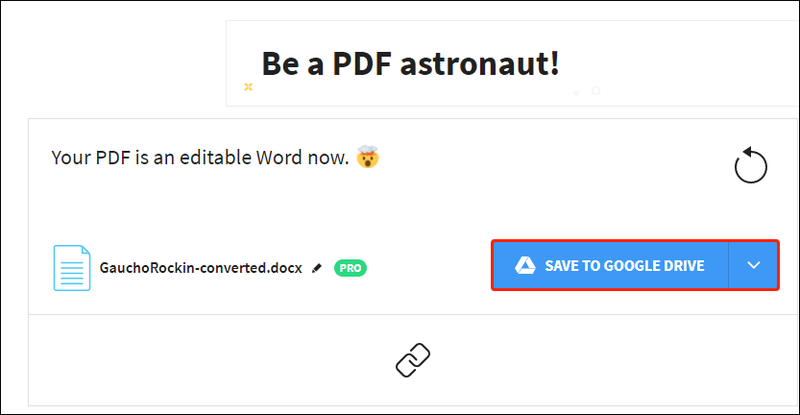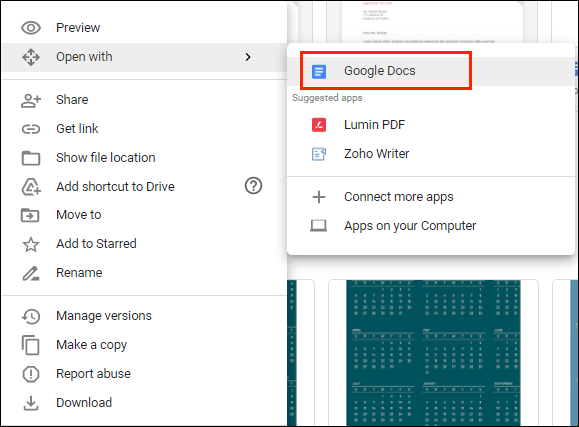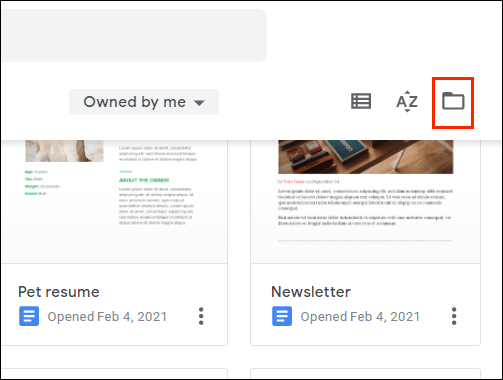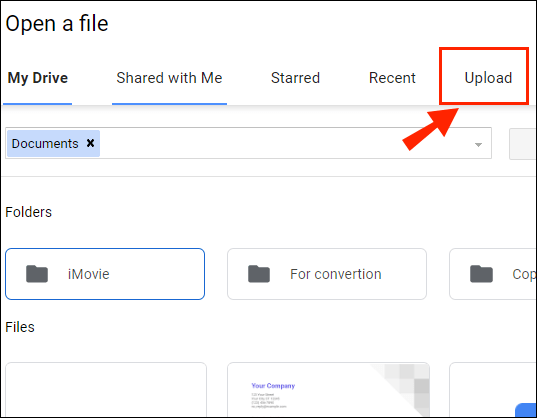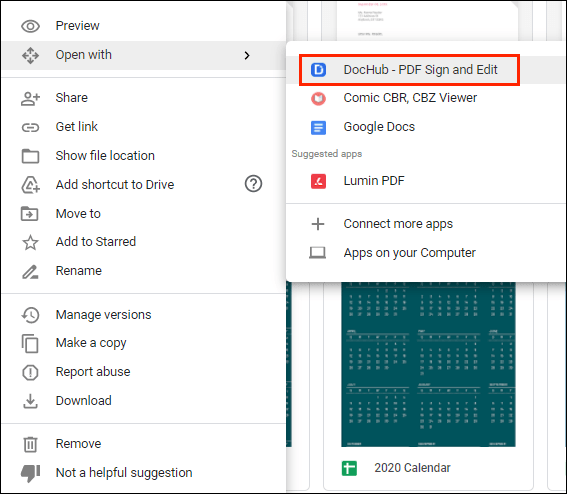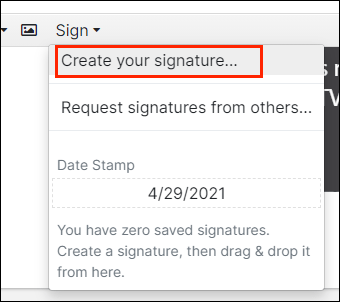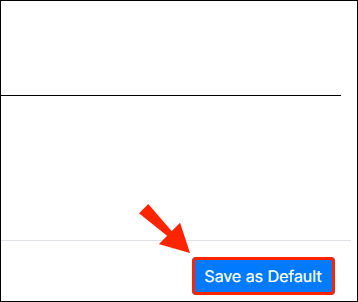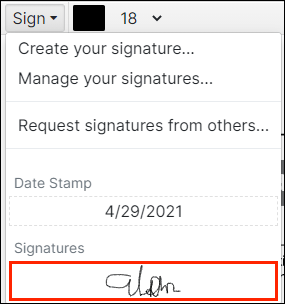डिजिटल युग ने गीले हस्ताक्षर को अप्रचलित बना दिया है। इन दिनों, आप अपने घर के आराम से दस्तावेजों पर हस्ताक्षर करने के लिए अपनी आभासी उंगलियों का उपयोग कर सकते हैं।

यदि आप जानना चाहते हैं कि Google डॉक्स में अपने हस्ताक्षर कैसे सम्मिलित करें, तो आप सही जगह पर हैं। इस लेख में, हम उन दो अलग-अलग तरीकों के बारे में बात करेंगे जो आप कर सकते हैं और समझाएंगे कि ई-हस्ताक्षर कैसे काम करते हैं।
Google डॉक्स में सिग्नेचर कैसे डालें?
Google डॉक्स में एक अंतर्निहित सुविधा है जो आपको अपने दस्तावेज़ पर मैन्युअल रूप से हस्ताक्षर करने की अनुमति देती है। आपको बस एक कार्यशील कंप्यूटर माउस चाहिए। बेशक, आप अपने लैपटॉप टचपैड का भी उपयोग कर सकते हैं, लेकिन यह थोड़ा कम सुविधाजनक है।
विंडोज़ 10 टास्कबार में बैटरी प्रतिशत दिखाता है
ड्रॉइंग टूल का उपयोग करके Google डॉक्स में हस्ताक्षर डालने का तरीका यहां दिया गया है:
- अपनी Google डॉक्स फ़ाइल खोलें।
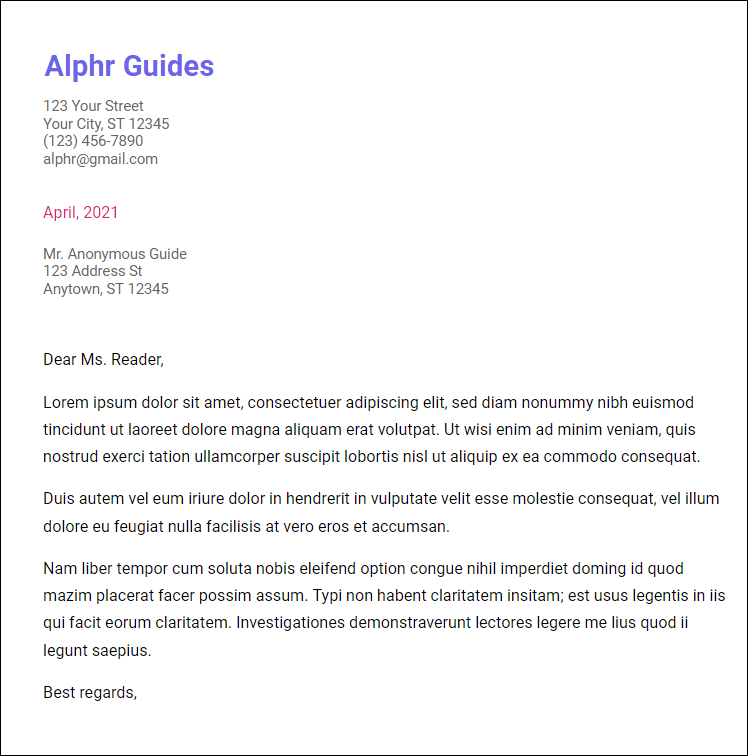
- अपने कर्सर को उस स्थान पर ले जाएँ जहाँ आपको दस्तावेज़ पर हस्ताक्षर करने की आवश्यकता है।
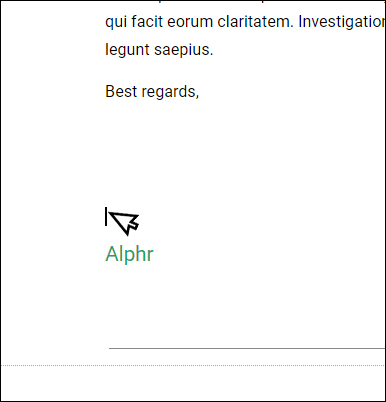
- ऊपर मेन्यू बार में, इन्सर्ट सेक्शन खोलें।
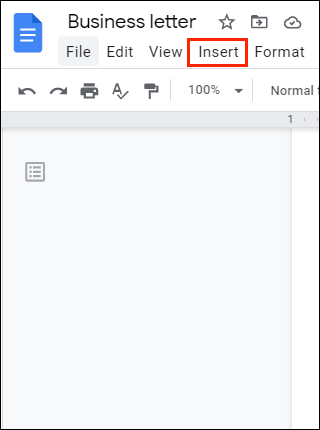
- ड्रॉप-डाउन मेनू से आरेखण चुनें, फिर नया क्लिक करें।
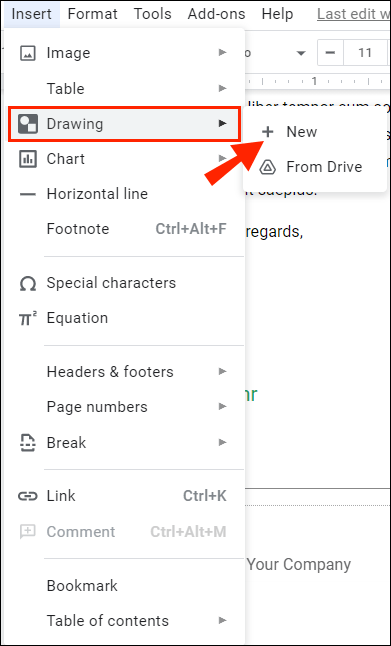
- एक नई ड्रॉइंग विंडो दिखाई देगी। स्क्रीन के शीर्ष पर, आपको उपलब्ध टूल और सुविधाएं दिखाई देंगी. ड्रॉप-डाउन मेनू खोलने के लिए लाइन पर क्लिक करें।
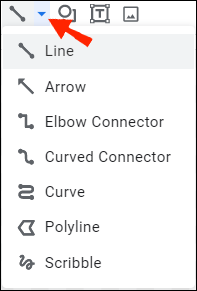
- विकल्पों की सूची से स्क्रिबल चुनें। अपने माउस का उपयोग करके दस्तावेज़ में अपना हस्ताक्षर लिखें।
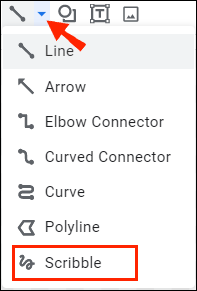
- जब आप कर लें, तो सहेजें और बंद करें पर क्लिक करें।
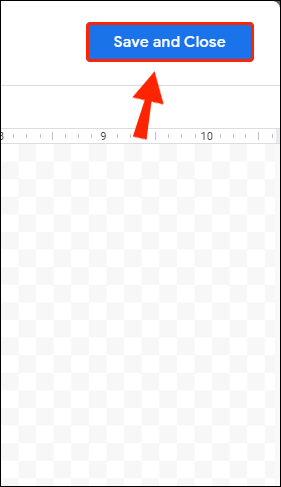
हस्तलिखित हस्ताक्षर अब आपके टेक्स्ट में एक छवि के रूप में दिखाई देंगे। यदि आप इससे खुश नहीं हैं कि यह कैसे निकला, तो आप समायोजन कर सकते हैं। अपने Google डॉक्स हस्ताक्षर को संपादित करने का तरीका यहां दिया गया है:
- उस पर क्लिक करके छवि का चयन करें।

- नीले रंग की आउटलाइन के नीचे एक छोटा टूलबार दिखाई देगा। अपने हस्ताक्षर को संशोधित करने के लिए संपादित करें पर क्लिक करें।

- यदि आप कुछ और उन्नत परिवर्तन करना चाहते हैं, तो दाईं ओर तीन बिंदुओं पर क्लिक करें।
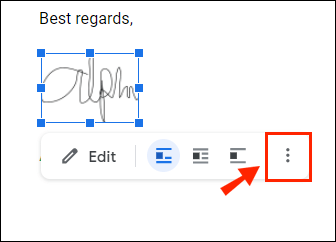
- तीन खंडों वाला एक ड्रॉप-डाउन मेनू दिखाई देगा। छवि की ऊंचाई और चौड़ाई को समायोजित करने के लिए, आकार और घुमाव चुनें। टेक्स्ट के भीतर हस्ताक्षर की स्थिति बदलने के लिए, टेक्स्ट रैपिंग चुनें। दस्तावेज़ में हस्ताक्षर को किसी भिन्न स्थान पर ले जाने के लिए, स्थिति चुनें।
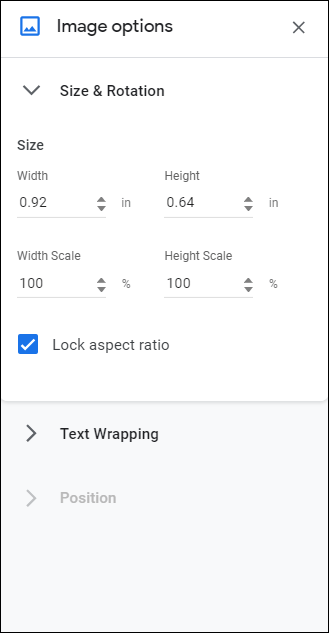
यदि संपादन कार्य नहीं करता है, तो आप अपना हस्ताक्षर पूरी तरह से हटा सकते हैं। इसे करने का तरीका यहां बताया गया है:
- उस पर क्लिक करके हस्ताक्षर का चयन करें।

- दस्तावेज़ के ऊपर मेनू में संपादन अनुभाग खोलें।

- ड्रॉप-डाउन मेनू से कट का चयन करें।
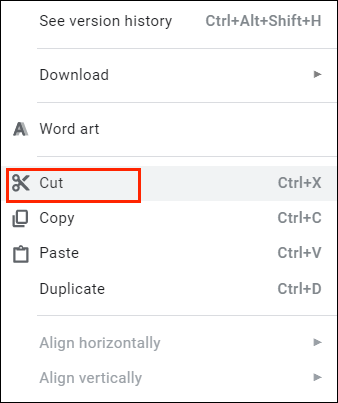
- इसे करने का एक तेज़ तरीका अपने कीबोर्ड का उपयोग करना है। ''CTRL + X'' दबाए रखें या डिलीट बटन दबाएं।
Google डॉक्स में इलेक्ट्रॉनिक हस्ताक्षर कैसे जोड़ें?
आप अपने दस्तावेज़ों पर हस्ताक्षर करने के लिए तृतीय-पक्ष टूल का भी उपयोग कर सकते हैं। Google डॉक्स के साथ संगत ऐड-ऑन का विस्तृत चयन है। यहां उन एक्सटेंशन की सूची दी गई है जिन्हें आप इंस्टॉल कर सकते हैं:
यदि आप एक Google उपयोगकर्ता हैं, DocuSign आपके लिए सबसे अच्छा विकल्प है। कस्टम क्रोम एक्सटेंशन आपको दस्तावेजों को ऑनलाइन साइन और प्रबंधित करने की अनुमति देता है। Google डॉक्स में DocumentSign जोड़ने का तरीका यहां दिया गया है:
- एक Google डॉक्स फ़ाइल खोलें।
- एक्सेस करने के लिए ऊपर मेनू बार पर ऐड-ऑन पर क्लिक करें गूगल वर्कस्पेस मार्केटप्लेस .

- ड्रॉप-डाउन मेनू से ऐड-ऑन प्राप्त करें चुनें।
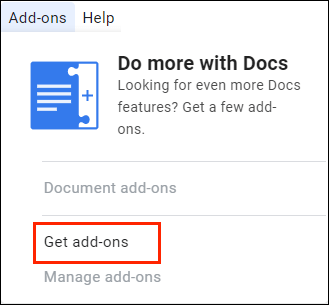
- बिल्ट-इन सर्च बार का उपयोग करके डॉक्यूमेंटसाइन खोजें।
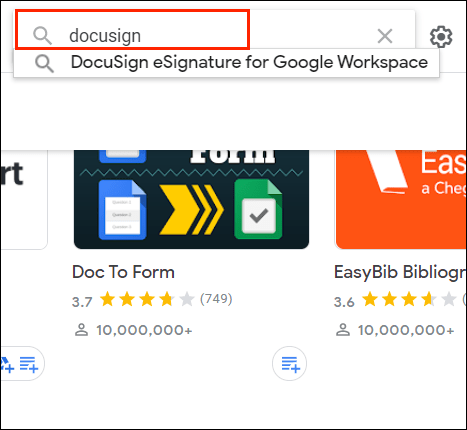
- स्थापित करने के लिए क्लिक करो।
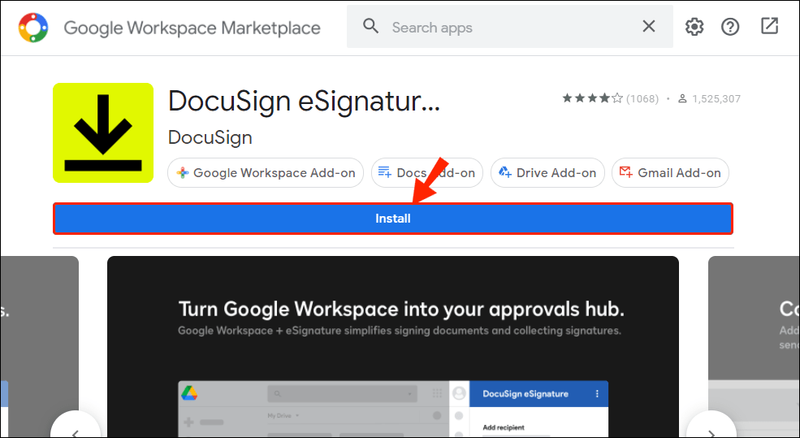
- एक बार जब आप काम पूरा कर लेते हैं, तो ऐड-ऑन ड्रॉप मेनू में साइन विथ डॉक्यूमेंट एक विकल्प के रूप में दिखाई देगा।
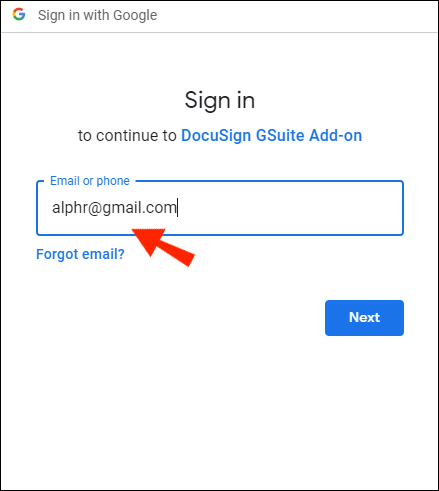
आप DocumentSign को सीधे अपने Chrome ब्राउज़र में भी जोड़ सकते हैं:
- क्रोम खोलें और पर जाएं क्रोम वेब स्टोर .
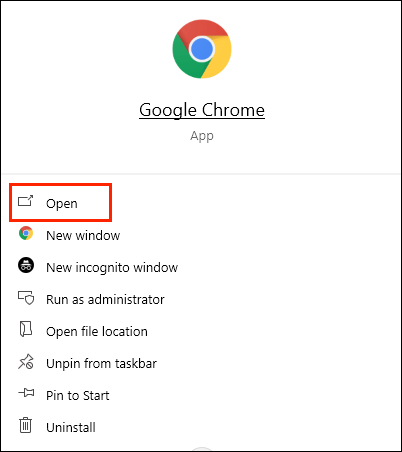
- एक्सटेंशन खोजने के लिए सर्च बार का उपयोग करें।
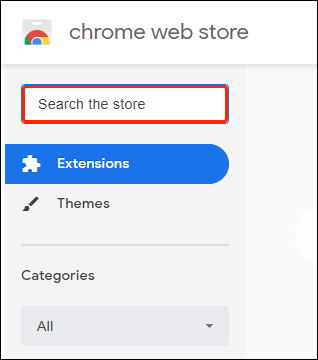
- दाईं ओर Add to Chrome बटन पर क्लिक करें। फिर एक्सटेंशन जोड़ने के लिए क्लिक करें।
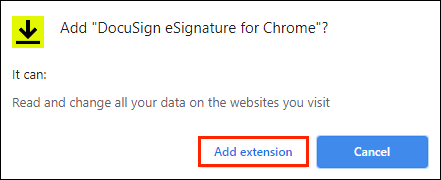
- अपने ब्राउज़र पर वापस जाएं। ऊपरी दाएं कोने में, एक्सटेंशन खोलने के लिए छोटे पहेली आइकन पर क्लिक करें।
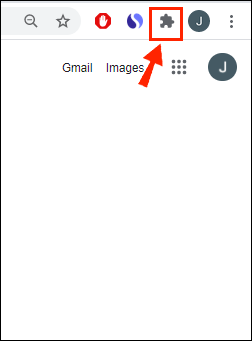
- एक्सेस करने का अनुरोध दिखाई देगा। एक्सटेंशन को सक्षम करने के लिए, Chrome के लिए DocumentSign eSignature पर क्लिक करें।
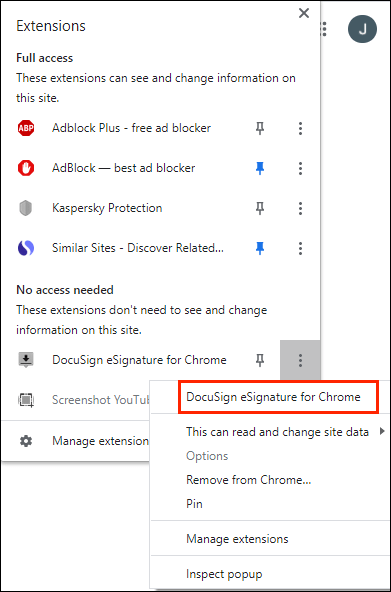
- दस्तावेज़ चिह्न को क्रोम में पिन करें और खोलने के लिए क्लिक करें।
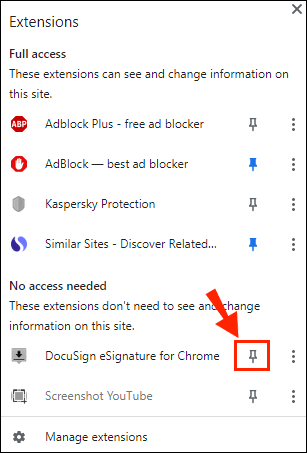
- एक DocumentSign खाता सेट करें। यदि आप पहले इसका परीक्षण करना चाहते हैं, तो आप नि: शुल्क परीक्षण के लिए साइन अप कर सकते हैं।
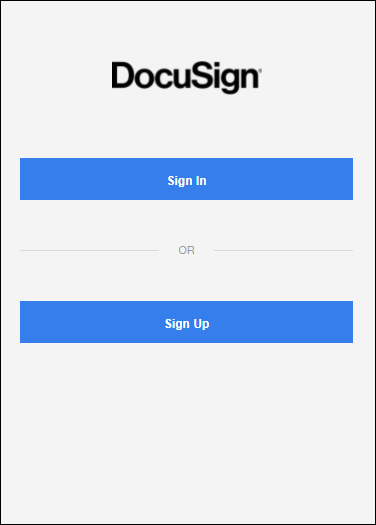
एक बार जब आप ऐड-ऑन स्थापित कर लेते हैं, तो अब आप इसका उपयोग दस्तावेज़ों पर हस्ताक्षर करने के लिए कर सकते हैं। यहां DocumentSign का उपयोग करके Google डॉक्स में इलेक्ट्रॉनिक हस्ताक्षर जोड़ने का तरीका बताया गया है:
- अपनी Google डॉक्स फ़ाइल खोलें।

- ऐड-ऑन > साइन विद डॉक्युमेंटसाइन पर जाएं।

- एक नई विंडो दिखाई देगी जो आपको अपने DocumentSign खाते में लॉग इन करने के लिए कहेगी। अपना उपयोगकर्ता नाम और पासवर्ड दर्ज करें और एंटर पर क्लिक करें।
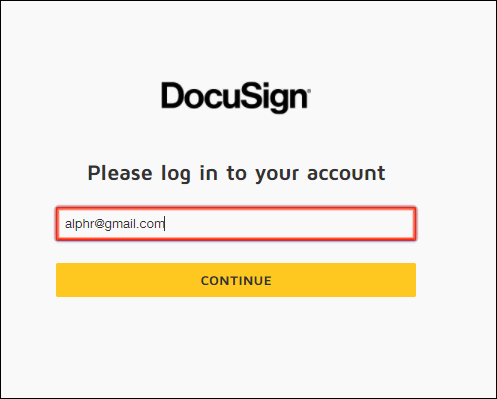
- एक लैंडिंग पृष्ठ दिखाई देगा। स्टार्ट पर क्लिक करें।
- DocumentSign आपसे पूछेगा कि आप किस दस्तावेज़ पर हस्ताक्षर करना चाहते हैं। इसे स्वयं करने के लिए केवल मुझे चुनें।
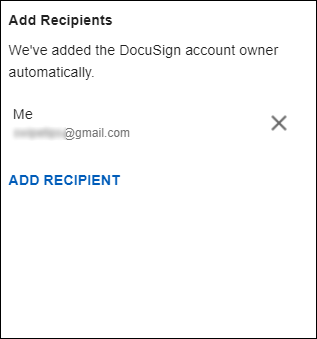
- अपने हस्ताक्षर पर हस्ताक्षर करें और उस स्थान तक खींचें जहां आप इसे दस्तावेज़ में सम्मिलित करना चाहते हैं।
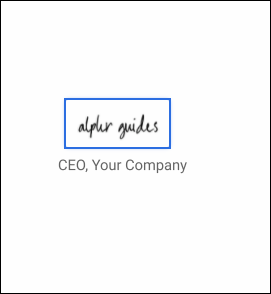
आपको किस विधि का उपयोग करना चाहिए?
जैसा कि आप देख सकते हैं, आपकी Google डॉक्स फ़ाइल पर इलेक्ट्रॉनिक रूप से हस्ताक्षर करने के दो तरीके हैं। आप या तो बिल्ट-इन ड्रॉइंग टूल का उपयोग कर सकते हैं या एक संगत ऐड-ऑन स्थापित कर सकते हैं। मानक ई-हस्ताक्षर बनाने के लिए दोनों विधियां उपयुक्त हैं।
हालांकि, कुछ दस्तावेजों (उदाहरण के लिए, कानूनी रूप से बाध्यकारी अनुबंध), के लिए आपको एक सत्यापित हस्ताक्षर के साथ हस्ताक्षर करने की आवश्यकता होती है। तथाकथित डिजिटल हस्ताक्षर में एक एन्क्रिप्टेड कोड होता है जो प्रत्येक उपयोगकर्ता के लिए अद्वितीय होता है और एक आभासी उंगलियों के रूप में कार्य करता है। यह दस्तावेज़ में शामिल किसी भी जानकारी को प्रमाणित और संरक्षित भी करता है।
अपना डिजिटल हस्ताक्षर बनाने के लिए, आपको एक विशिष्ट ऐड-ऑन का उपयोग करना होगा। Google ऐप्स के लिए, आप इसे डाउनलोड कर सकते हैं सुरक्षित हस्ताक्षर Google Workplace Marketplace से एक्सटेंशन. फिर आप इसका उपयोग अपने Google डॉक्स दस्तावेज़ पर डिजिटल रूप से हस्ताक्षर करने के लिए कर सकते हैं। इसे करने का तरीका यहां बताया गया है:
- Google ड्राइव खोलें और अपनी Google डॉक्स फ़ाइल ढूंढें।

- ड्रॉप-डाउन मेनू खोलने के लिए राइट-क्लिक करें। विकल्पों की सूची में से ओपन विथ चुनें फिर सिक्योर्ड साइनिंग - सिक्योर डिजिटल सिग्नेचर।
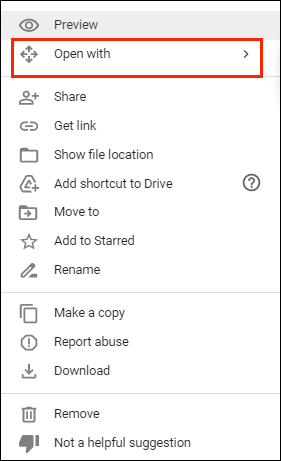
- एक पॉप अप विंडो दिखाई देगा। अपने चुने हुए Google खाते पर क्लिक करें और फिर अधिकृत करने की अनुमति दें।
- अपने सुरक्षित हस्ताक्षर खाते में लॉग इन करें और अधिकृत करने के लिए क्लिक करें। यदि आपके पास खाता नहीं है, तो जारी रखने से पहले आपको पंजीकरण करना होगा।
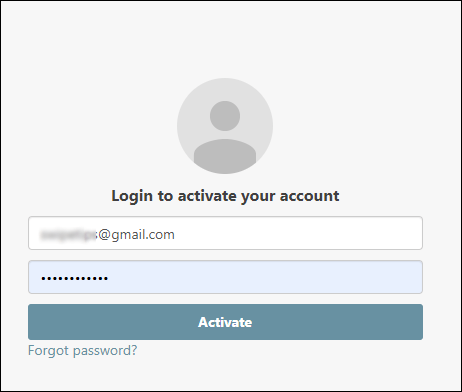
- एक बार काम पूरा करने के बाद, आप दस्तावेज़ पर डिजिटल रूप से हस्ताक्षर करने के लिए ऐड-ऑन का उपयोग कर सकते हैं।
इलेक्ट्रॉनिक हस्ताक्षर कैसे काम करते हैं?
इलेक्ट्रॉनिक हस्ताक्षर संकेत, प्रतीक और अन्य इलेक्ट्रॉनिक डेटा हैं जिनका उपयोग डिजिटल पहचान के रूप में किया जाता है। हस्तलिखित हस्ताक्षरों की तरह, वे कानूनी रूप से दस्तावेज़ प्रमाणीकरण के रूप में पहचाने जाते हैं।
हालांकि, प्रत्येक देश के लिए नियम और कानून अलग-अलग हैं। कुछ स्थानों पर, केवल अद्वितीय एन्क्रिप्शन कोड वाले ई-हस्ताक्षर कानूनी रूप से बाध्यकारी हैं। इन डिजिटल हस्ताक्षरों को कहीं अधिक विश्वसनीय माना जाता है। उच्च सुरक्षा के कारण कुछ उद्योग डिजिटल से इलेक्ट्रॉनिक हस्ताक्षर भी पसंद करते हैं।
आप विभिन्न ऐड-ऑन, ऐप्स और यहां तक कि अंतर्निहित सुविधाओं का उपयोग करके दोनों प्रकार के हस्ताक्षर बना सकते हैं।
Google डॉक्स के साथ PDF और प्रपत्रों पर हस्ताक्षर कैसे करें?
Google डॉक्स में PDF को प्रबंधित करना थोड़ा मुश्किल है, लेकिन असंभव नहीं है। यदि आप अपने पीडीएफ में इलेक्ट्रॉनिक हस्ताक्षर जोड़ना चाहते हैं, तो आप इसे दो तरीकों से कर सकते हैं।
पोटीन में कॉपी और पेस्ट कैसे करें
पहली विधि फ़ाइल स्वरूप को बदलना और फिर उसे Google डॉक्स पर अपलोड करना है। यह आपको दस्तावेज़ को संपादित करने और अपना हस्ताक्षर सम्मिलित करने की अनुमति देगा। इसे करने का तरीका यहां बताया गया है:
- एक मुफ्त ऑनलाइन टूल का उपयोग करके अपनी पीडीएफ फाइल को वर्ड डॉक्यूमेंट में बदलें। बस अपने सर्च इंजन में पीडीएफ टू वर्ड कन्वर्टर टाइप करें और किसी एक परिणाम पर क्लिक करें।
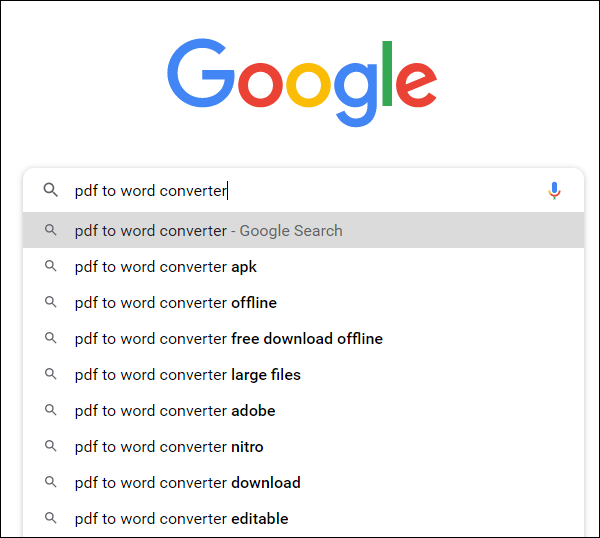
- Word फ़ाइल डाउनलोड करें और इसे अपने Google ड्राइव पर अपलोड करें।
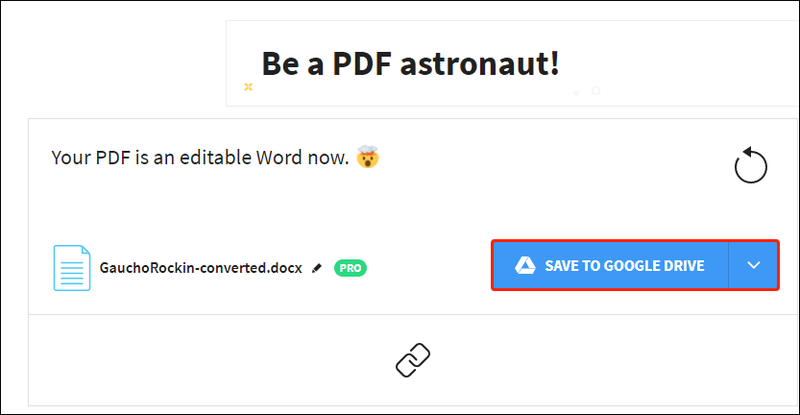
- फ़ाइल को Google डॉक्स के साथ खोलें।
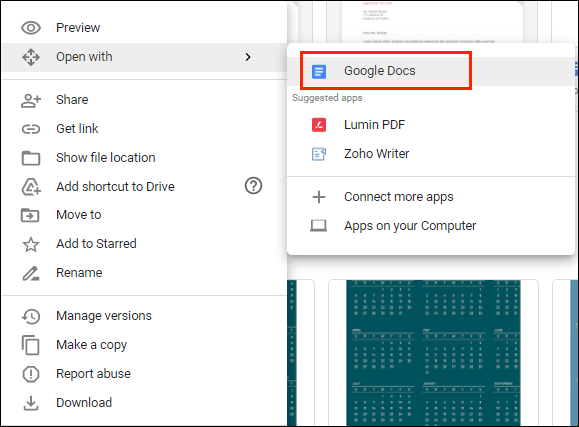
- अब आप ड्रॉइंग टूल या ऐड-ऑन का उपयोग करके अपना ई-हस्ताक्षर जोड़ सकते हैं।
इसे करने का दूसरा तरीका तृतीय-पक्ष संपादन टूल का उपयोग करना है। हम डाउनलोड करने का सुझाव देते हैं डॉकहब गूगल वर्कप्लेस मार्केटप्लेस से। यह एक उपयोगकर्ता के अनुकूल पीडीएफ संपादक है जो सभी Google ऐप्स के साथ संगत है। यहां DocHub का उपयोग करके Google डॉक्स के साथ PDF और प्रपत्रों पर हस्ताक्षर करने का तरीका बताया गया है:
- अपना ब्राउज़र खोलें और docs.google.com पर जाएं।
- ऊपरी दाएं कोने में छोटे फ़ोल्डर आइकन पर क्लिक करें।
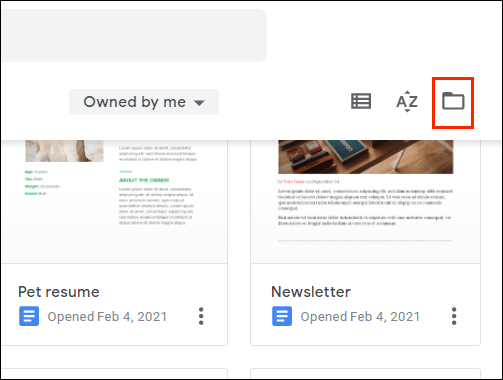
- अपलोड पर जाएं > अपने कंप्यूटर से फाइल चुनें। उस पीडीएफ दस्तावेज़ पर क्लिक करें जिसे आप अपलोड करना चाहते हैं।
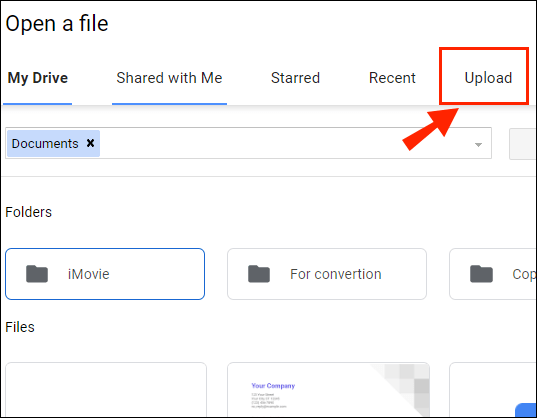
- ओपन विथ टैब के आगे थोड़ा नीचे की ओर तीर पर क्लिक करें। ड्रॉप-डाउन मेनू से DocHub चुनें।
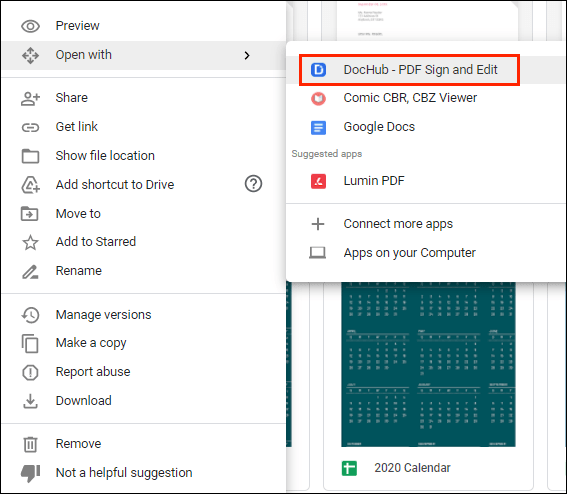
- एक छोटी पॉप-अप विंडो दिखाई देगी। कार्यक्रम शुरू करने के लिए अनुमति दें पर क्लिक करें।
- साइन> क्रिएट सिग्नेचर पर जाएं। चुनने के लिए कुछ विकल्प हैं। यदि आपके पास पहले से ही एक ई-हस्ताक्षर है, तो छवि अपलोड करें पर क्लिक करें। यदि आप चाहते हैं कि DocHub इसे आपके लिए लिखे, तो टाइप करें पर क्लिक करें। यदि आप इसे स्वयं लिखना चाहते हैं, तो Draw पर क्लिक करें।
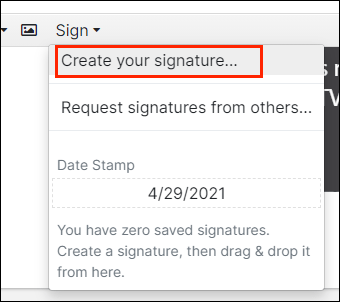
- एक बार जब आप कर लें, तो डिफ़ॉल्ट के रूप में सहेजें पर क्लिक करें।
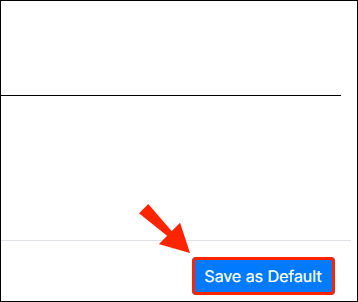
- अपने कर्सर को उस स्थान पर ले जाएँ जहाँ आप हस्ताक्षर करना चाहते हैं। टूलबार पर वापस जाएं और साइन सेक्शन को फिर से खोलें। आप ड्रॉप-डाउन मेनू में अपना हस्ताक्षर पाएंगे। इसे अपने पीडीएफ में डालने के लिए क्लिक करें।
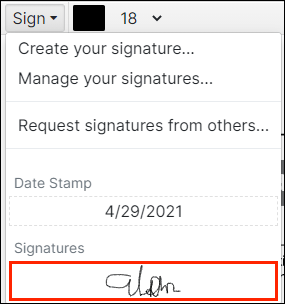
अतिरिक्त अक्सर पूछे जाने वाले प्रश्न
मैं Google डॉक्स में किसी दस्तावेज़ को कैसे स्कैन करूं?
दुर्भाग्य से, Google डॉक्स में दस्तावेज़ स्कैन करने के लिए एक अंतर्निहित सुविधा नहीं है। हालाँकि, आप इसके बजाय Google ड्राइव का उपयोग कर सकते हैं। इसे करने का तरीका यहां बताया गया है:
1. गूगल ड्राइव ऐप पर जाएं।
2. नीचे-दाएं कोने में छोटे ''+'' आइकन पर क्लिक करें।

3. छोटे कैमरा आइकन पर क्लिक करें।

4. सूची से उस दस्तावेज़ का चयन करें जिसे आप स्कैन करना चाहते हैं। आप पर क्लिक करके क्रॉप का उपयोग मार्किंग के लिए कर सकते हैं मूर्ति। यदि आपने कोई गलती की है, तो आप पृष्ठ को फिर से स्कैन करने के लिए ताज़ा करें आइकन दबा सकते हैं।
मूर्ति। यदि आपने कोई गलती की है, तो आप पृष्ठ को फिर से स्कैन करने के लिए ताज़ा करें आइकन दबा सकते हैं।

5. स्कैनिंग समाप्त करने के लिए संपन्न क्लिक करें।

Google डॉक्स हस्ताक्षर कैसे बनाएं?
Google डॉक्स में सहायक अंतर्निहित सुविधाओं की एक विस्तृत श्रृंखला है। यदि आप ऐड-ऑन के प्रशंसक नहीं हैं, तो आप ई-हस्ताक्षर बनाने के लिए ड्रॉइंग टूल का उपयोग कर सकते हैं। इसे करने का तरीका यहां बताया गया है:
1. सम्मिलित करें > आरेखण > + नया पर जाएँ।
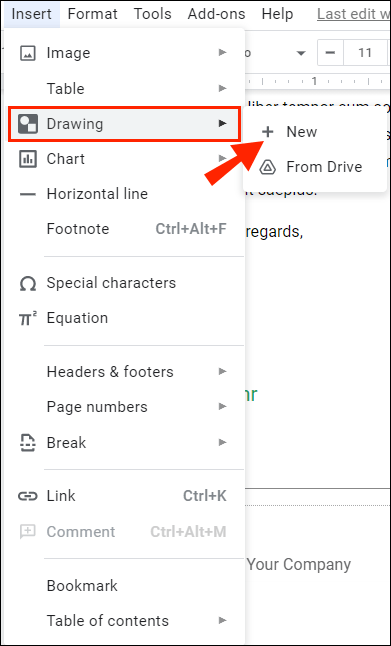
2. ड्रॉइंग टूल विंडो दिखाई देगी। लाइन> स्क्रिबल पर जाएं और अपने कंप्यूटर माउस का उपयोग करके अपना हस्ताक्षर लिखें। टचपैड और टचस्क्रीन भी काम करते हैं।
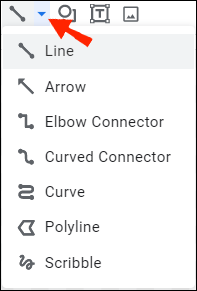
3. सहेजें और बंद करें क्लिक करें.
फ़ाइल गंतव्य फ़ाइल सिस्टम के लिए बहुत बड़ी है
एक बार जब आप अपना ई-हस्ताक्षर बना लेते हैं, तो आप इसे अन्य दस्तावेजों के लिए भी उपयोग कर सकते हैं। आप हस्ताक्षर के आकार को संपादित भी कर सकते हैं और इसे दस्तावेज़ में स्थानांतरित कर सकते हैं।
मुहरबंद वितरित
Google डॉक्स ई-हस्ताक्षर बनाने के लिए दो उपयोगकर्ता के अनुकूल विकल्प प्रदान करता है। आप उनके शानदार बिल्ट-इन ड्रॉइंग टूल से या ऐड-ऑन इंस्टॉल करके अपना नाम साइन कर सकते हैं।
ध्यान रखें कि इलेक्ट्रॉनिक हस्ताक्षर दो प्रकार के होते हैं। यदि दस्तावेज़ को अतिरिक्त सत्यापन की आवश्यकता है, तो आप इसके बजाय एक डिजिटल हस्ताक्षर का उपयोग करना चाह सकते हैं।
इलेक्ट्रॉनिक हस्ताक्षर के बारे में आप क्या सोचते हैं? आप कौन सा विकल्प पसंद करते हैं? नीचे टिप्पणी करें और हमें दस्तावेज़ों पर हस्ताक्षर करने के लिए अपने पसंदीदा टूल के बारे में बताएं।